Xilisoft DVD Copy Express是一款专业的光盘刻录软件。找不到好用的光盘刻录软件?你一定要来使用Xilisoft DVD Copy Express。它提供了以出色的DVD复制质量复制DVD电影的最佳方法。该程序可以按1:1的比例完全复制DVD电影,并轻松地将备份DVD-9(双层DVD)压缩为DVD-5光盘; DVD复制软件(即DVD Copier)还允许用户删除DVD菜单,选择字幕,音轨或分别复制主要电影以创建自定义DVD。此外,DVD复制软件可以使用内置的CSS解密程序来删除CSS加密并删除电影DVD区域代码; DVD复制软件包含DVD刻录机的功能,因此它不仅可以将DVD电影复制到ISO文件或DVD文件夹并将DVD备份到硬盘,还可以将ISO文件和DVD文件夹刻录到DVD!
软件特色:
DVD复制(DVD复制),DVD刻录,DVD备份,DVD复制软件
支持将DVD-5复制到DVD-5,将DVD-9复制到DVD-9,将DVD-9复制到DVD-5,将DVD-5复制到DVD-9;
将DVD-9复制到DVD-5:压缩和备份DVD-9(双层8.5GB光盘)电影
将DVD复制到普通DVD-5(4.7GB)DVD-R / RW,DVD + R / RW,具有出色的质量和快速的DVD复制速度;
内置CSS解密:使用内置CSS解密复制DVD电影,您可以使用集成的CSS解密自由删除CSS加密;
删除电影DVD的区域代码:创建所有区域代码的电影DVD副本,然后在世界上任何地方欣赏自己喜欢的DVD电影;
将DVD备份到硬盘:将DVD电影复制到ISO文件或DVD文件夹,将DVD备份到硬盘;
将ISO文件和DVD文件夹复制到DVD,将ISO文件和DVD文件夹刻录到DVD。
安装步骤:
1.用户可以单击本网站提供的下载路径下载相应的程序安装包
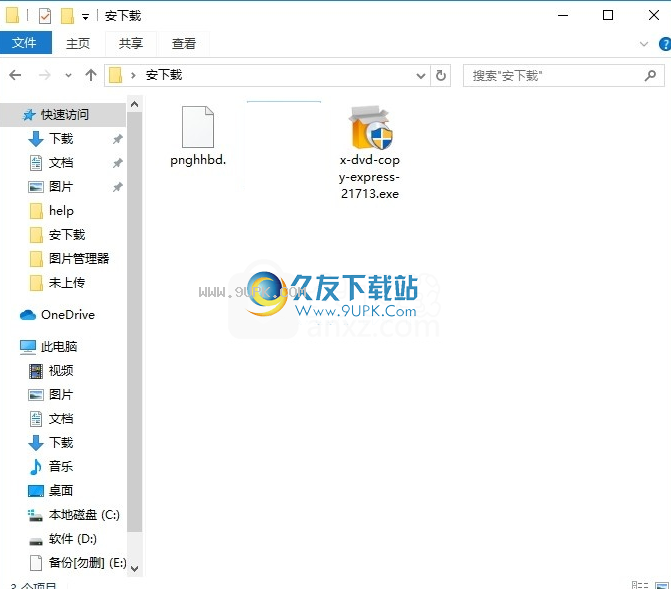
2.只需使用解压功能打开压缩包,双击主程序进行安装,弹出程序安装界面
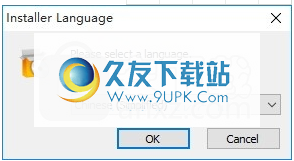
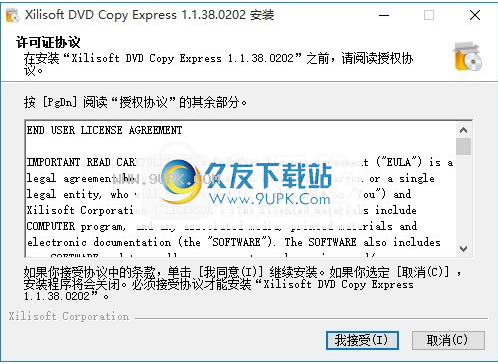
3.同意协议的条款,然后继续安装应用程序,单击“同意”按钮
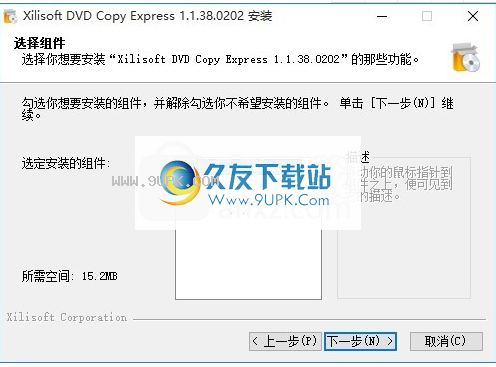
4.可以单击浏览按钮根据需要更改应用程序的安装路径
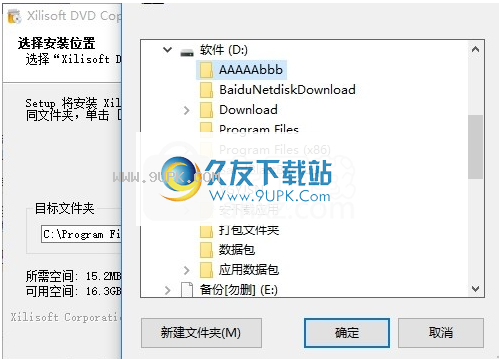
5.弹出以下界面,用户可以直接使用鼠标单击下一步按钮
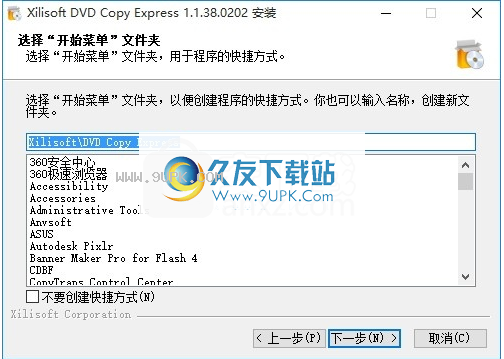
6.桌面快捷键的创建是否可以根据用户的需要
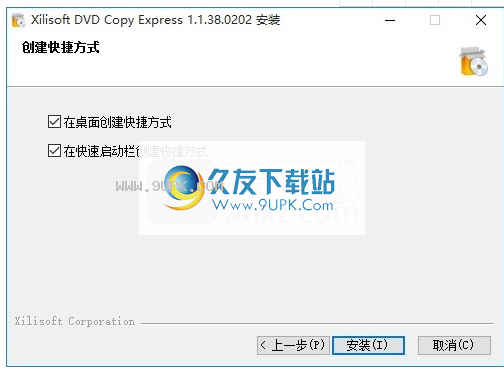
7.按照提示单击“安装”,弹出程序安装完成界面,单击“完成”按钮

软件功能:
以1:1的比例复制DVD:DVD Copier可以完美复制整个DVD光盘
包括标题,菜单,字幕和音轨。支持将DVD-9复制到DVD-9,以及将DVD-5复制到DVD-5的比例为1:1;
支持双层DVD复制:DVD Copier可以以1:1的比例将整个DVD-9电影无损复制到8.5GB双层可记录媒体上
DVD + R / RW,DVD-R / RW;
客户可以创建定制的DVD副本:DVD复印机还允许您选择字幕或音轨来创建定制的DVD副本。
您可以选择删除DVD菜单,并分别复制主电影以保留所需的内容。
提供高度的灵活性:DVD Copier支持NTSC和PAL DVD电影复制。
它可以与DVD + -R / RW,DVD-RAM,大多数DVD播放器和刻录机以及双层8.5GB光盘一起使用;
克隆DVD软件:由于将整个DVD电影以1:1的比例复制到DVD,因此DVD到DVD复制软件也是克隆DVD软件。
DVD Copier提供了多种语言和特殊外观供您选择。
使用教程:
启动程序
安装DVD Copy Express后,可以通过以下方法启动软件:
方法1:
在“开始>程序> Xilisoft”中选择“ DVD Copy Express”的程序组
您可以单击“ Xilisoft DVD Copy Express”的选项来运行该软件。
方法2:
安装程序后,系统将自动为Xilisoft DVD Copy Express创建一个图标。您可以单击该图标来运行该软件。
DVD Copy Express的主要界面结构
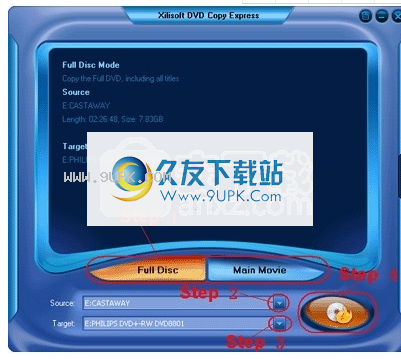
1标题栏该区域显示产品名称,并提供用于主菜单,最小化和关闭的按钮。
2信息区域该区域显示复制模式,源和目标信息以及复制过程的线索。
3全盘但是
吨单击此按钮以选择完整磁盘复制模式。
4主电影复制按钮单击此按钮以选择主电影复制模式。
5 Source下拉列表展开下拉列表以选择来源:“ DVD Driver> DVD File Folder> DVD Video Image(.iso)”
拖放6个目标的列表展开下拉列表以选择目标:“ DVD刻录机> DVD文件夹> DVD视频图像(.iso)”
7复制按钮单击此按钮开始或停止复制
8收缩/扩展按钮单击此按钮可以打开或关闭DVD Copy Express的设置区域。
9设置区域在此区域设置常规选项和DVD信息选项。
常规选项由“语言”和“皮肤”以及“临时文件夹”组成。
DVD信息包括“音量”和“音频”,“字幕”,“包含菜单”和“跳过菜单”
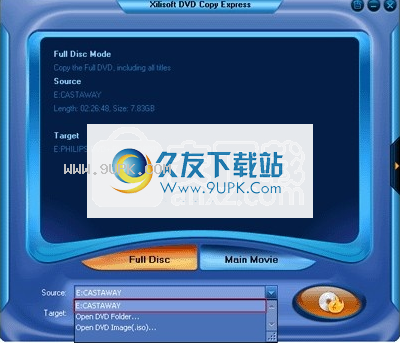
步骤1:单击“全盘”按钮或“主电影”按钮以选择复制模式。
步骤2:从下拉列表“源”中选择复制源。
注意:如果在“源”中选择DVD驱动器,请确保DVD视频光盘已放入DVD驱动器中。
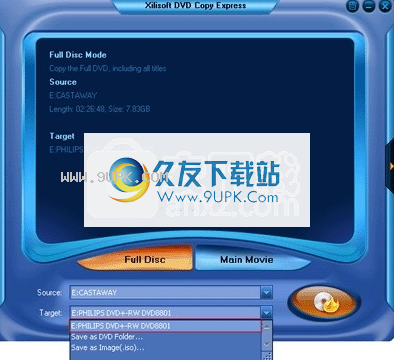
步骤3:从下拉列表“目标”中选择复制目标。
注意:如果在“目标”中选择DVD刻录机,请确保正确的DVD光盘已插入DVD刻录机。
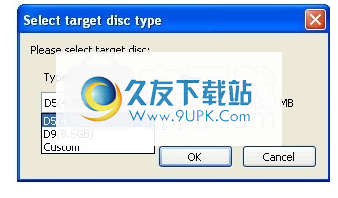
步骤4:点击按钮开始复制。
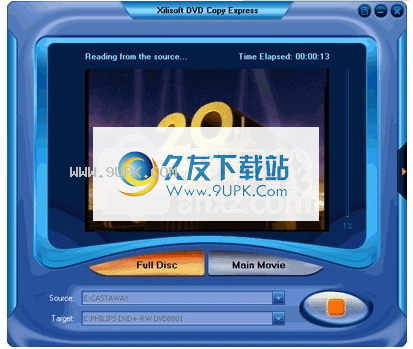
如何使用DVD刻录机复制DVD视频光盘
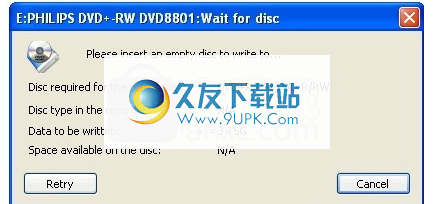
即使仅安装了一个DVD刻录机,您仍然可以通过DVD Copy Express复制DVD视频光盘。
方法如下:
步骤1:插入DVD视频光盘
将要复制的DVD视频光盘放入刻录机。
步骤2:设定复制模式
单击主界面上的“ CD”按钮或“主电影”按钮以选择复制模式。
步骤3:选择来源
从“源下拉列表中,选择放置DVD-Video光盘的DVD刻录机。
见下文:
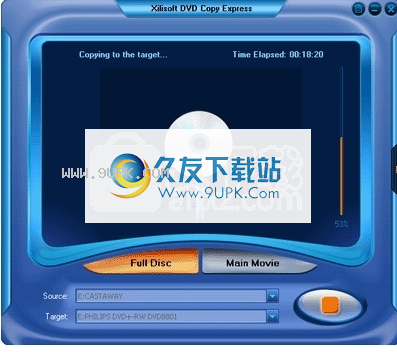
步骤4:选择目标
从下拉列表“目标”中选择DVD刻录机。看图片:
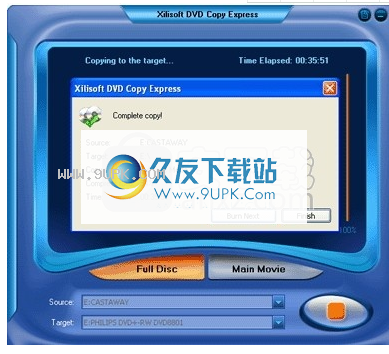
注意:届时,将选择DVD刻录机作为复制源和目标。
步骤5:开始复制
单击按钮,然后从DVD Copy Express弹出对话框中选择目标光盘类型,提示您在此框中选择目标光盘类型和大小。
如图所示,DVD Copy Express支持刻录三种类型的DVD光盘:D5(4.7GB)光盘,D9(8.5GB)光盘和自定义光盘。
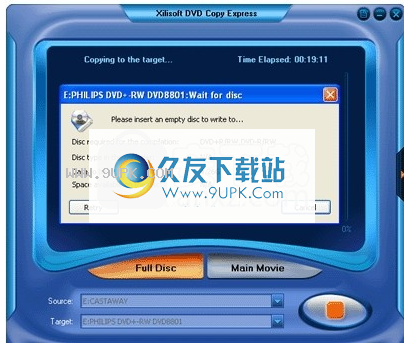
如果光盘容量为4.7G,请选择光盘类型“ D5(4.7GB)”。
如果光盘容量为8.5G,请选择“ D9(8.5GB)”;
如果以上都不是您的光盘,请选择“自定义”类型并自行输入光盘容量。
然后,单击“确定”按钮以关闭对话框。然后,DVD Copy Express正在从源读取。见下文:
阅读后,将从DVD Copy Express弹出一个对话框,要求您插入正确的DVD光盘,如图所示:
取出DVD视频光盘,然后根据之前的选择(光盘类型)插入合适的DVD光盘。
DVD Copy Express将自动开始将源复制到目标。
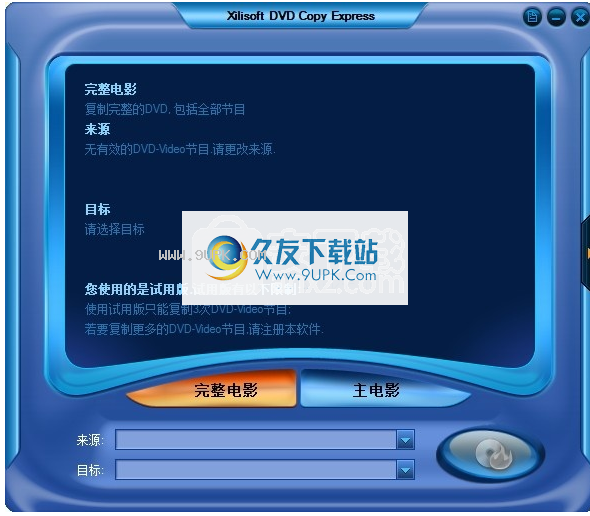
步骤6:复制完成
复制完成后,DVD Copy Express将弹出一个对话框,通知您复制已完成
单击“完成”关闭框,然后结束副本。
如果您要继续从此源复制,请单击“下一步刻录”按钮,
然后DVD Copy Express将弹出一个对话框,提示您再次插入空白光盘进行复制。请看下面的图片:
取出刻录的DVD光盘,然后插入空白DVD光盘。 DVD Copy Express将自动开始另一个副本。





















![ZC Video DVD Creator 6.6.5正式版[DVD光盘刻录器]](http://pic.9upk.com/soft/UploadPic/2014-3/20143219434515650.gif)

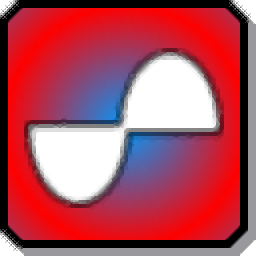

![Wondershare DVD Creator 3.0.0.8免安装汉化版[DVD光盘制作工具]](http://pic.9upk.com/soft/UploadPic/2014-4/20144309242069472.gif)

![gBurner[CD/DVD刻录软件] 4.1 官方特别版](http://pic.9upk.com/soft/UploadPic/2015-8/20158271033549384.gif)
